
苹果多屏协同PRDC
v2.20 官方版- 介绍说明
- 下载地址
- 精品推荐
- 相关软件
- 网友评论
PRDC提供iPhone屏幕控制功能,将手机连接到这款软件就可以同步屏幕,让用户可以在电脑上操作苹果手机的屏幕,软件支持群控功能,您可以将多台设备的画面显示在电脑上,可以对不同的设备设置分组,以后就可以群控对应的分组,从而让多台手机同步操作软件,操作手机屏幕内容,可以在高级设置界面配置设备多开方式,可以自定义设置多开的数量,可以设置每排多个个数,可以紧凑对齐窗口,可以批量打开群控窗口,功能还是非常多的,需要就下载吧!
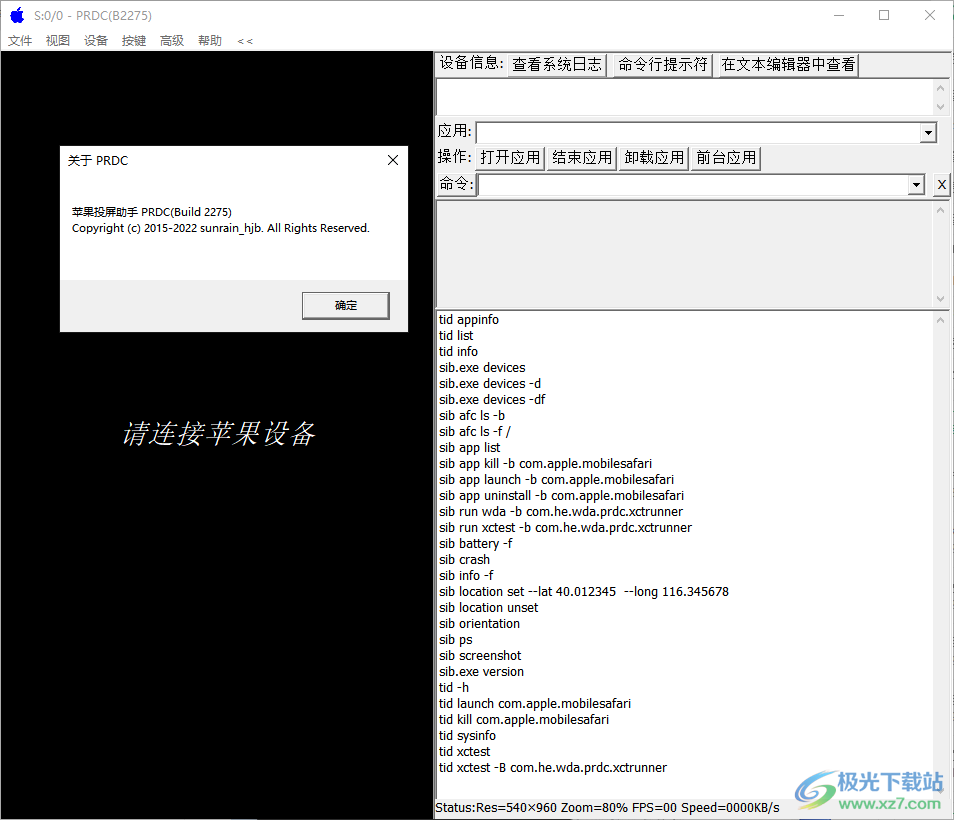
软件功能
1、PRDC提供手机控制功能,可以帮助用户在电脑控制iOS设备
2、设备可以通过USB连接电脑,从而在PRDC软件上显示设备画面
3、支持群控功能,如果连接多台设备就可以一键控制
4、支持分组功能,可以将设备添加到分组,方便以后对分组设备群控
5、支持截图功能,手机画面可以在PRDC软件上截图
6、支持GIF录制功能,可以对手机的操作过程录制为GIF
软件特色
1、可以打开多个PRDC窗口管理不同的设备,可以对窗口设置名字
2、简单的手机投屏功能,轻松将手机画面显示在PRDC软件上
3、提供远程控制功能,可以在软件上关机、重启、锁屏
4、支持主界面、返回、控制中心、通知中心、音量减、静音、音量加
5、支持同步粘贴板到电脑,在手机上复制的文字内容可以粘贴到电脑
使用方法
1、启动PRDC提示解压文件,可以解压在D盘,也可以自己设置其他位置
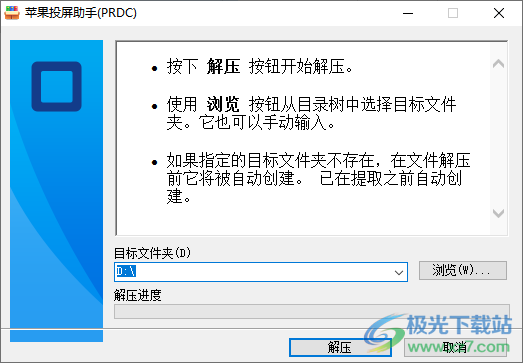
2、解压完毕在D盘找到PRDC文件夹,打开里面的PRDC.exe就可以立即启动
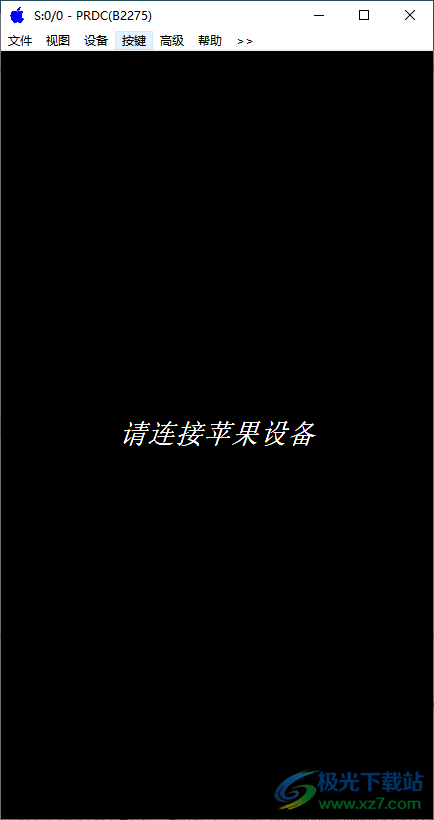
3、如图所示,这里是软件的连接界面,将苹果手机通过USB连接到电脑
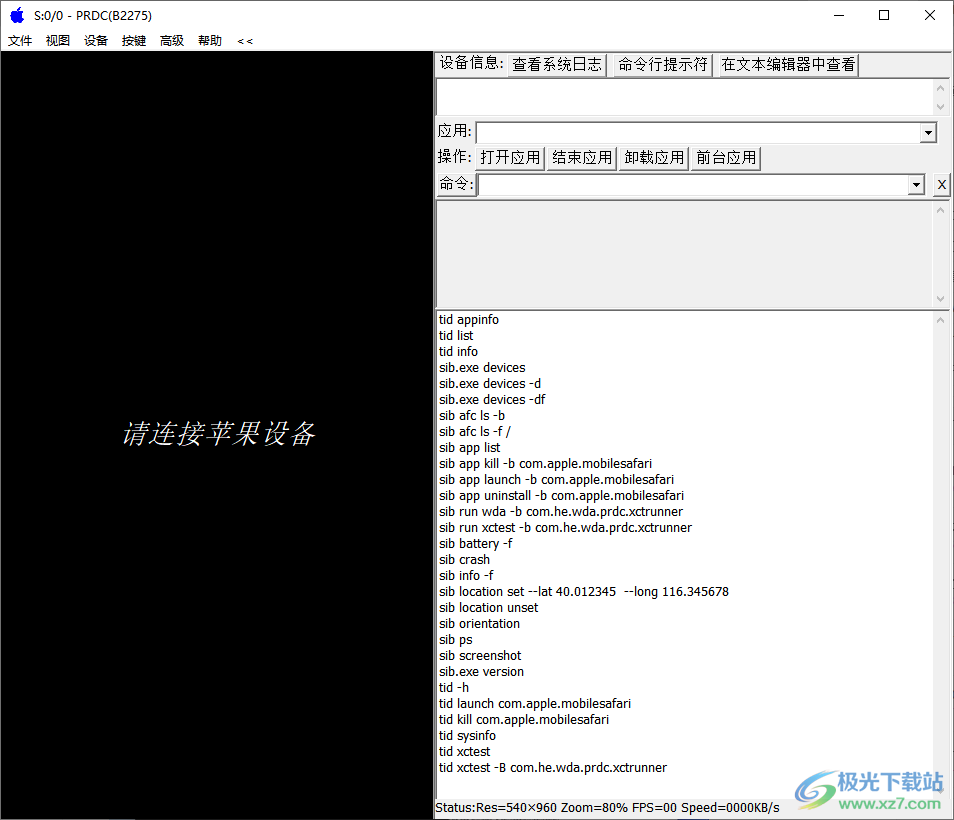
4、展开全部功能,软件右侧显示手机控制的功能,可以查看设备信息,可以查看系统日志,可以打开命令行提示符

5、主要的功能都在顶部菜单显示,可以打开新的窗口,可以同步粘贴板到电脑
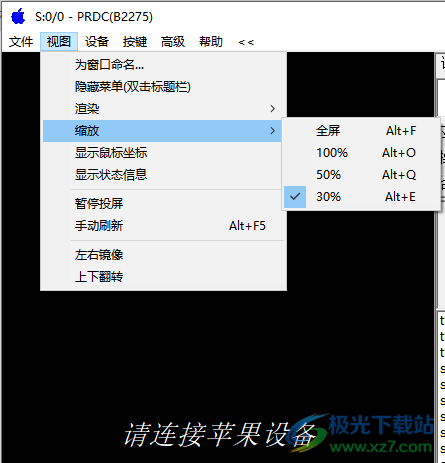
6、视图设置功能,可以选择全屏显示手机屏幕,可以设置30%屏幕

7、手机远程控制功能,可以对苹果手机关机,可以锁定屏幕,可以禁用鼠标右键
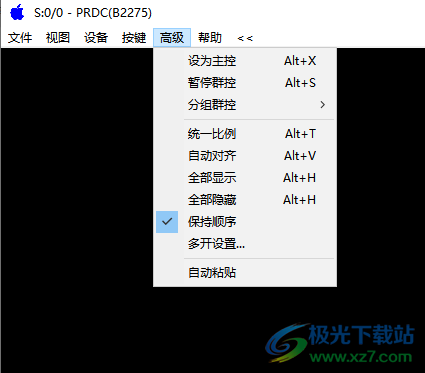
8、高级控制界面,支持设为主控、暂停群控、分组群控、统一比例、自动对齐、全部显示
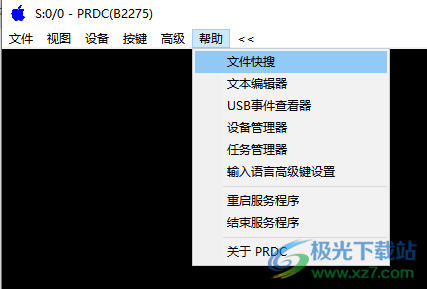
9、帮助功能:文件快搜、文本编辑器、USB事件查看器、设备管理器、任务管理器、输入语言高级键设置
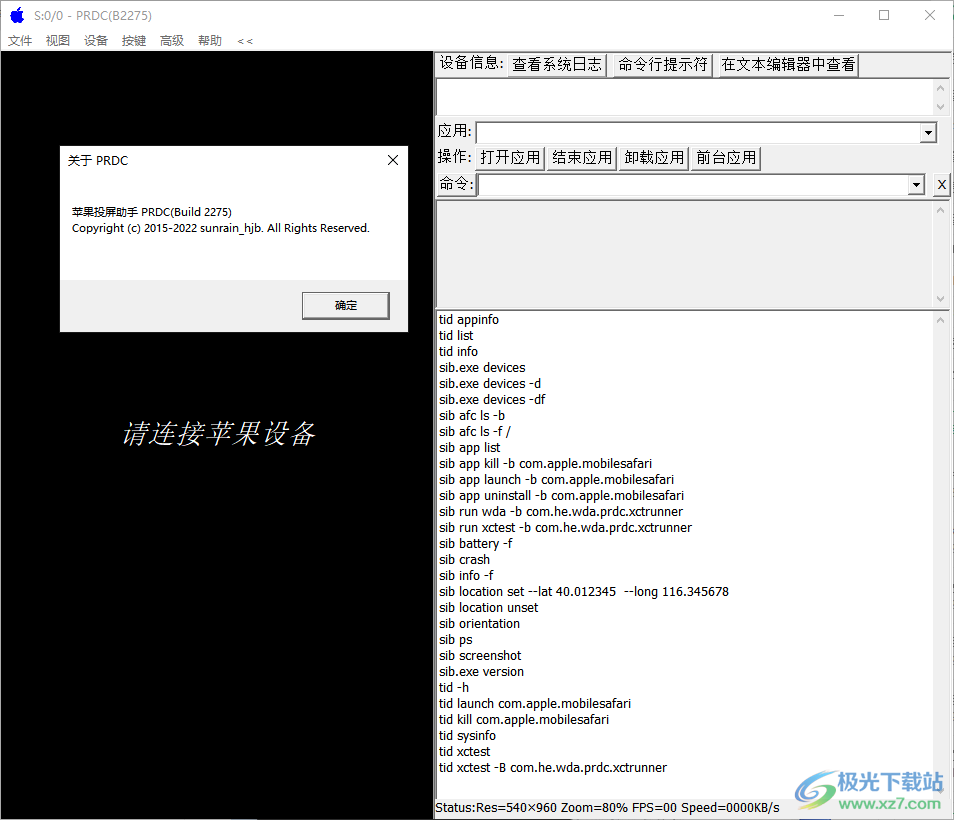
常见问题
iOS 设备已连接到 PC,但 PRDC 控制端一直提示“请连接设备”
请检查 itunes 是否正确安装且 iTunes 可以读取设备信息。若未安装 iTunes 或无法判断,推荐下载爱思助手 https://i4.cn 根据提示修复驱动问题。若爱思助手提示驱动安装正确,请检查 USB 数据线或电脑的 USB 口是否存在接触不良的问题。
启动 PC 端 PRDC 控制端后,无法连接到 iOS 设备
具体表现为无限循环提示:
请连接苹果设备
设备状态:正常
正在连接
请连接苹果设备...
请按照下面提示操作
1、展开 PRDC 控制台
2、点击“命令提示符”按钮
3、在命令提示符窗口输入以下命令并回车。
tid applist
此命令将会列出 iOS 设备已安装的应用列表,找到 PRDC-Runner,复制空格前的所有文字,例如“WZ2328U4W4.wda.prdc.xctrunner”,这串文字代表[BundleID]
4、在命令提示符窗口继续输入以下命令并回车,例如:tid xctest -B WZ2328U4W4.wda.prdc.xctrunner
tid xctest -B [BundleID]
若提示错误,请将截图发送至 iSign 用户群找群友协助解决。
下载地址
- Pc版
苹果多屏协同PRDC v2.20 官方版
本类排名
本类推荐
装机必备
换一批- 聊天
- qq电脑版
- 微信电脑版
- yy语音
- skype
- 视频
- 腾讯视频
- 爱奇艺
- 优酷视频
- 芒果tv
- 剪辑
- 爱剪辑
- 剪映
- 会声会影
- adobe premiere
- 音乐
- qq音乐
- 网易云音乐
- 酷狗音乐
- 酷我音乐
- 浏览器
- 360浏览器
- 谷歌浏览器
- 火狐浏览器
- ie浏览器
- 办公
- 钉钉
- 企业微信
- wps
- office
- 输入法
- 搜狗输入法
- qq输入法
- 五笔输入法
- 讯飞输入法
- 压缩
- 360压缩
- winrar
- winzip
- 7z解压软件
- 翻译
- 谷歌翻译
- 百度翻译
- 金山翻译
- 英译汉软件
- 杀毒
- 360杀毒
- 360安全卫士
- 火绒软件
- 腾讯电脑管家
- p图
- 美图秀秀
- photoshop
- 光影魔术手
- lightroom
- 编程
- python
- c语言软件
- java开发工具
- vc6.0
- 网盘
- 百度网盘
- 阿里云盘
- 115网盘
- 天翼云盘
- 下载
- 迅雷
- qq旋风
- 电驴
- utorrent
- 证券
- 华泰证券
- 广发证券
- 方正证券
- 西南证券
- 邮箱
- qq邮箱
- outlook
- 阿里邮箱
- icloud
- 驱动
- 驱动精灵
- 驱动人生
- 网卡驱动
- 打印机驱动
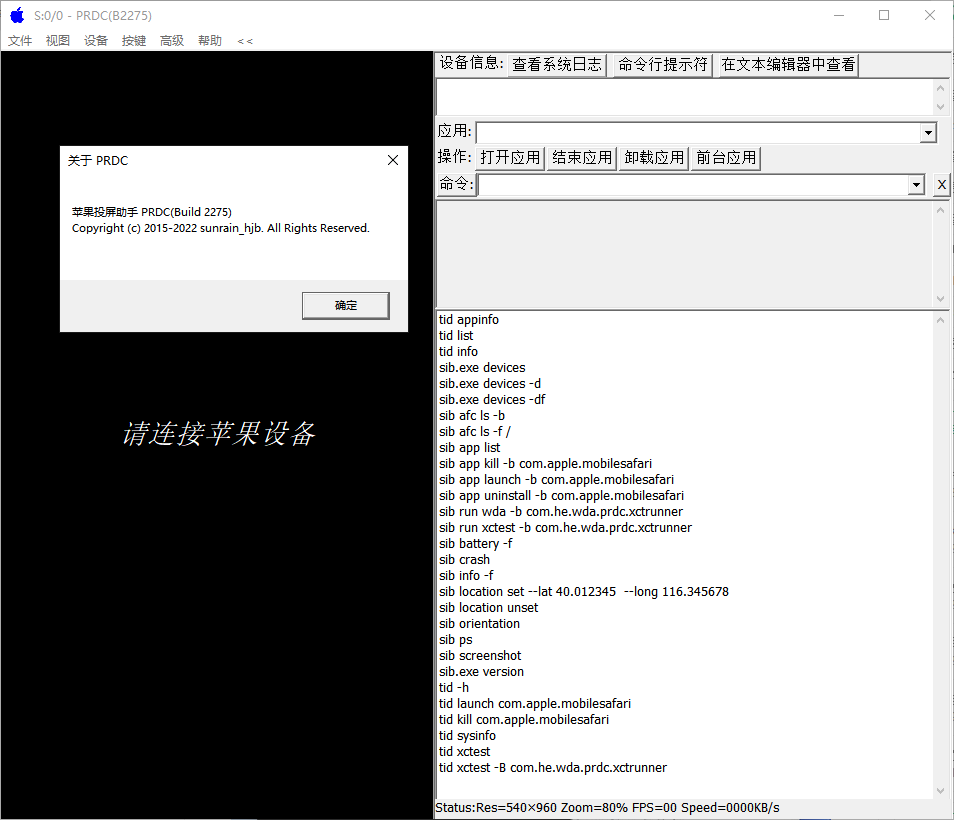









































网友评论